
CONTPAQi® Factura electrónica

¿Cómo configurar la versión 4.0 del anexo 20 en CONTPAQi® Factura electrónica?
Como cambiar la versión del anexo por concepto:
-
Realizar respaldo de la empresa
-
Ir a la barra de herramientas Configuración > Conceptos > Seleccionar el documento modelo deseado, por ejemplo "Factura"
-
En la nueva ventana "Conceptos", seleccionar en código (F3) el nombre del concepto, ejemplo "Factura al Contado"
-
Ir a la pestaña "5- Comprobante fiscal digital /CFDI) y en el apartado "Datos de la emisión y entrega del CFD" > Versión del anexo 20 del SAT, seleccionar 4.0
-
Guardar cambios
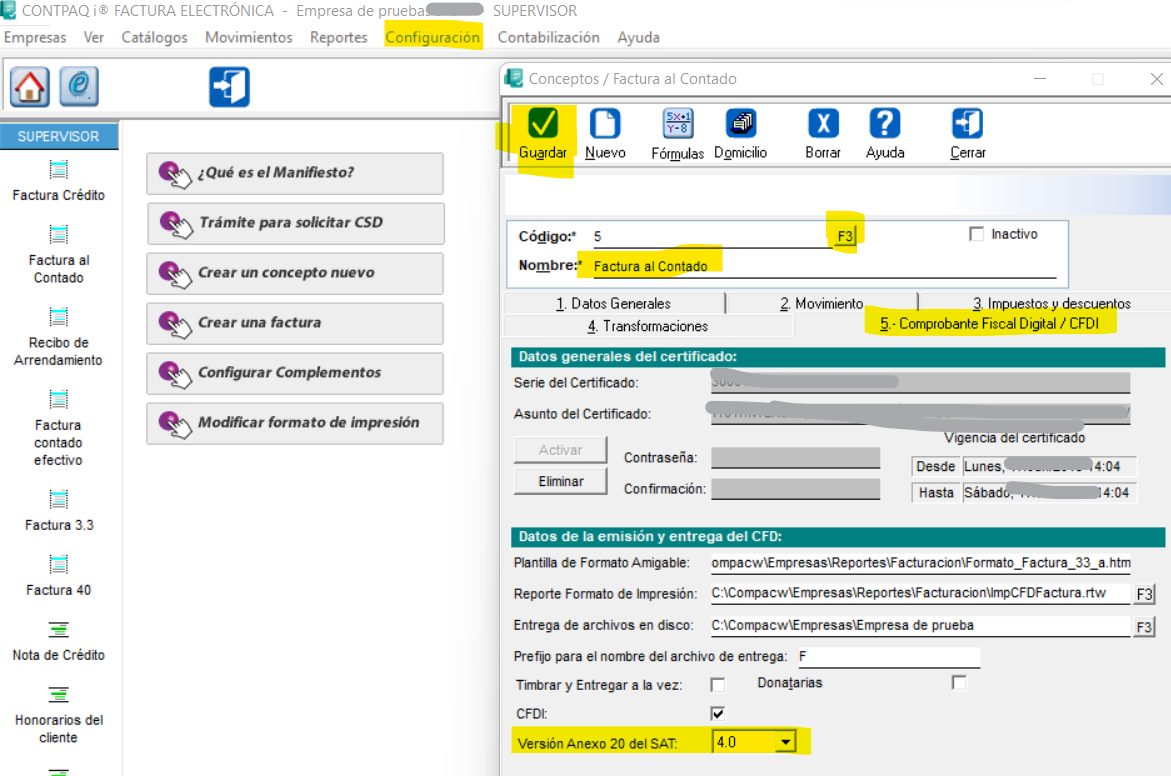
Cómo cambiar la versión del anexo de forma masiva:
-
Realizar el respaldo de la empresa
-
Ir a la barra de herramientas Configuración > Configuración Conceptos CFDIs
-
Seleccionar en "Documento Modelo" el tipo deseado, por ejemplo "Factura" (aparece debajo de los recuadros blancos con los conceptos listados)
-
Utilizar las barras de Agregar, o Agregar todos para seleccionar conceptos
-
Reingresar archivos de los Sellos SAT de la empresa (.cer y .key vigentes), así como la contraseña
-
Seleccionar en Versión anexo 20, 4.0
-
Guardar cambios
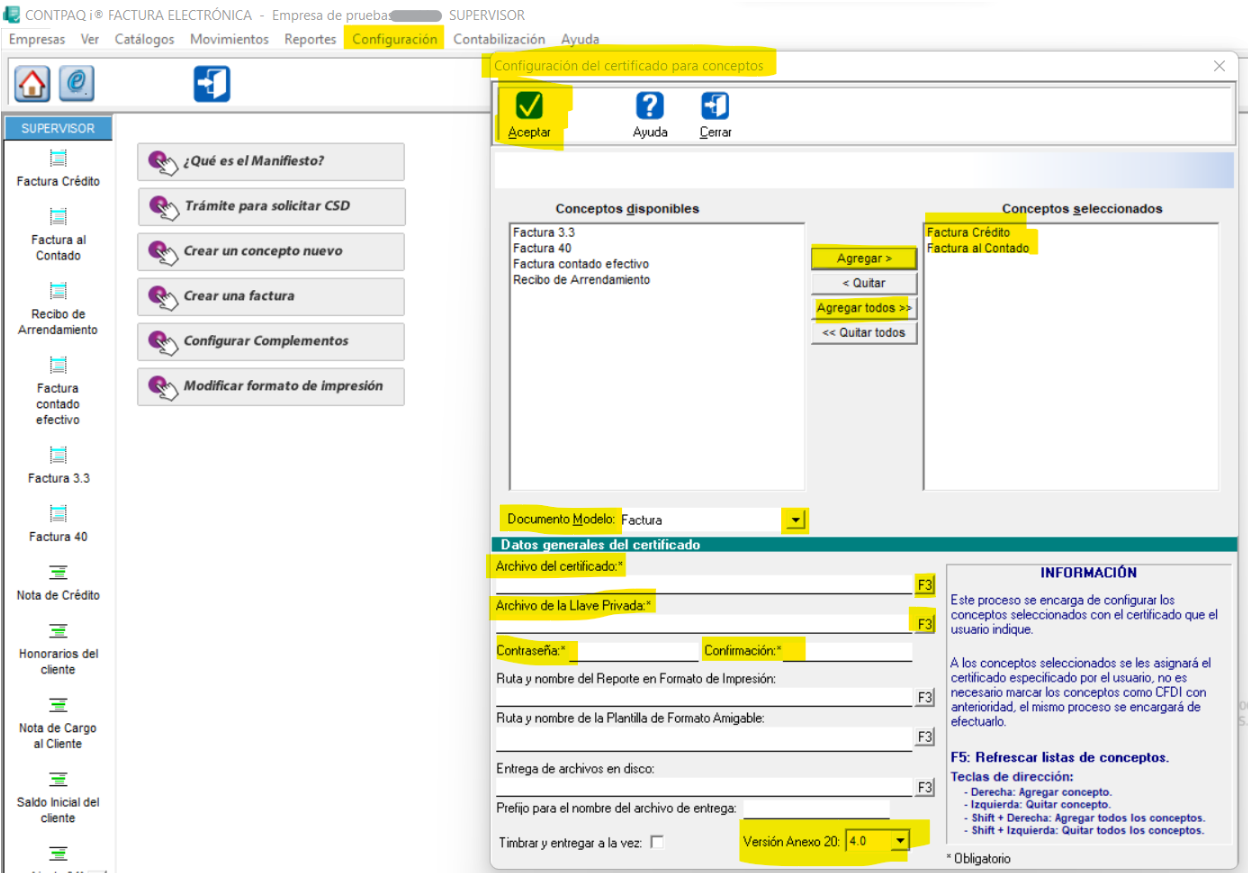
Fuente:
El campo domicilio fiscal receptor debe pertenecer al nombre asociado al RFC del Receptor, al intentar timbrar con v4.0 en CONTPAQi® Factura electrónica
1. Respaldar empresa.
2. Escanear el QR de la Cédula de Identificación Fiscal del cliente.
3. Validar que tiene un código postal diferente.
4. Ingresar al catálogo de clientes
5. Seleccionar al cliente y abrir la dirección.
6. Actualizar el domicilio del receptor con los datos correctos de la Cédula de Identificación Fiscal.
7. Guardar cambios.
8. Generar el documento nuevamente.
9. Validar.
Consulta la guía para descargar la Cédula de Identidad Fiscal.
Fuente:
El campo nombre del emisor, no corresponde con el nombre del titular del certificado de sello digital del Emisor.
1. Verificar el nombre del emisor que aparece al escanear el código QR dentro de la Cédula de Identidad Fiscal.
2. Respaldar la empresa.
3. Ingresar al Menú de Redefinir Empresa>>pestaña General.
4. Indicar la razón social como lo muestra dentro del código QR.
5. Guardar cambios.
6. Eliminar documento y volver a generarlo.
7. Validar que permita el timbrado.
Consulta la guía para descargar la Cédula de Identidad Fiscal.
Fuente:
El campo nombre del receptor debe pertenecer al nombre asociado al RFC registrado en el campo RFC del receptor al timbrar REP
1. Verificar el nombre del receptor que aparece al escanear el código QR dentro de la Cédula de Identidad Fiscal.
2. Ingresar al Catálogo de Clientes.
3. Indicar el nombre del cliente como lo muestra dentro del código QR.
4. Eliminar el documento de pago.
5. Volver a generar el documento.
6. Validar que se timbre correctamente
Consulta la guía para descargar la Cédula de Identidad Fiscal.
Fuente:
El campo RFC del nodo receptor debe contener valor "XAXX010101000" y el valor del campo Nombre del nodo Receptor debe contener el valor “PÚBLICO EN GENERAL” al timbrar un CFDI 4.0
1. Respaldar empresa.
2. Abrir cliente del documento "PUBLICO EN GENERAL"
3. Cambiar nombre a "Publico en general"
4. Guardar cambios.
5. Abrir documento con el detalle y seleccionar de nuevo el cliente ya con el nuevo nombre modificado.
6. Validar que ya se timbre el documento.
 |
Nota:
Al usar el RFC XAXX-010101-000 se requiere la siguiente configuración:
Nombre: Publico en general
Uso del CFDI: S01 - Sin efectos fiscales
Régimen: 616 - Sin obligaciones fiscales
|
 |
Recomendación:
*No usar la combinación XAXX010101000 / XEXX010101000 y PUBLICO EN GENERAL porque esto hará que las validaciones la tomen como una factura global (es por esto que no les permite timbrar con ese nombre).
*Para una factura normal, cualquier otra forma en que se escriba Publico en General lo tomará como válido y permitirá timbrar el documento.
Ejemplo:
Publico en General
Publico En General
Publico en general
PUBLICO EN GENERAL.
PUBLICO EN GENERAL_
PUBLICO EN GENERAL:::
|
Para mayor información consulta el documento referente a la Facturación con RFC Genérico.
Consulta la guía para descargar la Cédula de Identidad Fiscal.
Fuente:
Es posible utilizar otros impuestos o tasas al generar Factura Global desde CONTPAQiFacturaNotasVenta
Por el momento solo se puede utilizar el impuesto IVA con las Tasas General 16% u 8%, Tasa 0% o Tasa Exenta.
Puede capturarse el Importe Base al cual se le adicione la tasa de IVA, o bien, capturar el Importe con el IVA incluido si en la redefinición de la empresa se tiene marcada la opción “Capturar Precios con I.V.A. Incluido”.
No es posible utilizar otras tasas de IVA, ni otros impuestos como IEPS, tampoco partidas No Objeto de Impuesto. Se tienen consideradas las sugerencias de incluir lo anterior en futuras versiones.

Fuente:
No se registró información en el atributo "NumRegIdTrib" del nodo "Receptor" al timbrar una factura con CCE en 4.0
1. Realizar un respaldo de la empresa
2. Verificar que las tablas de addendas estén actualizas, por lo contrario, actualizarlas: https://soluciones.blob.core.windows.net/home/Addendas/Factura%20Electr%C3%B3ni[..]
3. Ingresar al Menú\catálogos\clientes y abrir el cliente en cuestión y en el campo registro de identidad fiscal, asignar la correspondiente (9 dígitos).
4. Guardar cambios
5. Generar un documento nuevo
6. En la pestaña 5.Complemento agregar el dato del Número de Identificación fiscal.
8. Validar el timbrado del documento.
Fuente:
El archivo xml que representa el documento digital no esta bien formado. De acuerdo con DTD o con el esquema, el elemento no puede estar vacío, al timbrar un REP
-
Respaldar empresa.
-
Cancelar el documento de ingreso.
-
Generar uno nuevo con el método de pago correcto.
-
Validar el timbrado.
A partir de la versión 10.0.1 de CONTPAQi® Factura electrónica, se agrega el bloqueo al intentar timbrar recibos electrónicos de pago, para facturas generadas con método de pago PUE.
Para mayor información, consultar la Carta Técnica CONTPAQi® Factura electrónica 10.0.1
Fuente:
Genera el nodo TotalimpuestosTrasladados cuando solo se manejan productos con IVA Exento en la factura
1. Respaldar empresas.
2. Cerrar sistema en servidor y terminales.
3. Descargar y actualizar CONTPAQi® Factura Electrónica a la versión 10.1.1.
4. Realizar pruebas.
 |
Nota:
Actualizar en servidor y terminales.
|
Para mayor información, consultar la Carta Técnica CONTPAQi® Factura electrónica 10.0.1
Fuente: